개요
내가 최근 사용해본 DOSBox 에뮬레이터 이외에 과거의 실제 장비와 더 유사하게 에뮬레이션을 수행하는 PCem이라는 프로젝트가 존재한다.
PCEm에 대해 알게된건 이전의 일이지만 대부분의 시간을 macOS 장비를 사용하는 나의 환경에서 PCem은 Windows와 Linux 위주로 개발되고 있어 관심을 갖지 않았다. 그러던차에 PCem을 기반으로 개발되는 86Box가 macOS에도 원활히 잘 동작된다는 것을 알게 되었고 실제의 도스 머신에서 시험하지 못한 프린세스 메이커2의 미디를 듣는것을 목표로 시험해본 결과를 기록 보존 차원에서 남겨본다.
이 글의 필자는 이번에 설치하고 시험해보기 전까지 PCem에 대해서 전혀 사용해본바 없고 미디에 관해서도 아는바가 별로 없는 문외한이라는 점을 먼저 밝힌다. 쌩초보를 포함한 많은 분들이 쉽게 따라할 수 있도록 불필요다고 느낄만한 부분까지 가급적 자세히 적고자 하였으나 필자의 무지와 무관심으로 중요한 내용이 빠져있을 수 있으며 작성 내용 중 일부 잘못된 부분이 존재할 수 있음을 미리 고지한다. 또한 글의 독자가 기본적인 도스 사용법은 숙지하고 있음을 가정하고 설명한다.
문서 출처
이 문서에 대한 저작권을 굳이 주장할 의도는 없으나 글의 작성자와 출처 표기를 위하여 앞으로는 최초 공개된 문서의 주소를 함께 남겨 두려고 한다. 작성자는 과거의 기억과 새로 연습하면서 글을 쓰는 단계이기때문에 작성 글에 오류가 존재할 수 있으며 특별한 언급 없이 계속 글을 수정하고 있기 때문에 다른 경로에서 본 글을 읽었다면 최신의 글을 한번 확인해 주기 바란다.
이 문서의 최신 버전은 https://hacked.mx/466 에 게시되어 있다.
준비물
86Box 설치 및 설정
86Box의 다운로드 페이지에서 macOS 바이너리 파일을 다운로드 후 설치한다. 별도의 설치 과정 없이 원하는 경로에 압축을 해제하는 것으로 설치가 완료된다. macOS의 보안 정책에 의하여 몇번의 경고가 발생될 수 있다. 필자는 바탕화면(Desktop)에 86Box라는 이름의 디렉터리를 생성 후 해당 위치에 어플리케이션을 설치하였다. 프로그램 설치만으로는 에뮬레이션을 수행할 ROM 정보가 없기 때문에 ROM 파일을 다운로드 후 동일한 디렉터리에 roms라는 이름으로 설치한다. 이것으로 86Box의 설치가 완료 되었으며 프로그램을 실행 후 에뮬레이션을 원하는 사양을 설정한다.
필자는 86Box와 PCem을 이전에 사용해보지 않았으나 몇번의 시도 끝에 아래와 같이 잘 동작되는 환경으로 설정하였다. 필자의 환경을 참고로 남겨두지만 구동에 큰 문제가 없는 경우 상황에 맞게 기호에 따라 설정하면 된다.
Machine type : i486 (Socket 3) Machine : [ALi M1489] AMI WinBIOS 486 PCI CPU Type : Intel i486DX2 Speed : 50 Memory : 16MB
Video : [ISA] Video 7 VGA 1024i (HT208)
Mouse : Microsoft Serial Mouse
Sound card : [ISA16] Sound Blaster AWE32 MIDI Output Device : Roland MT-32 Emulation
DOS가 설치될 하드 디스크는 아래와 같이 86Box_C.IMG 파일명으로 500메가의 하드 디스크를 설정하였다. (미래를 위한 것으로 프린세스 메이커2만을 시험하기 위함이라면 더 적은 용량이라도 상관 없다)
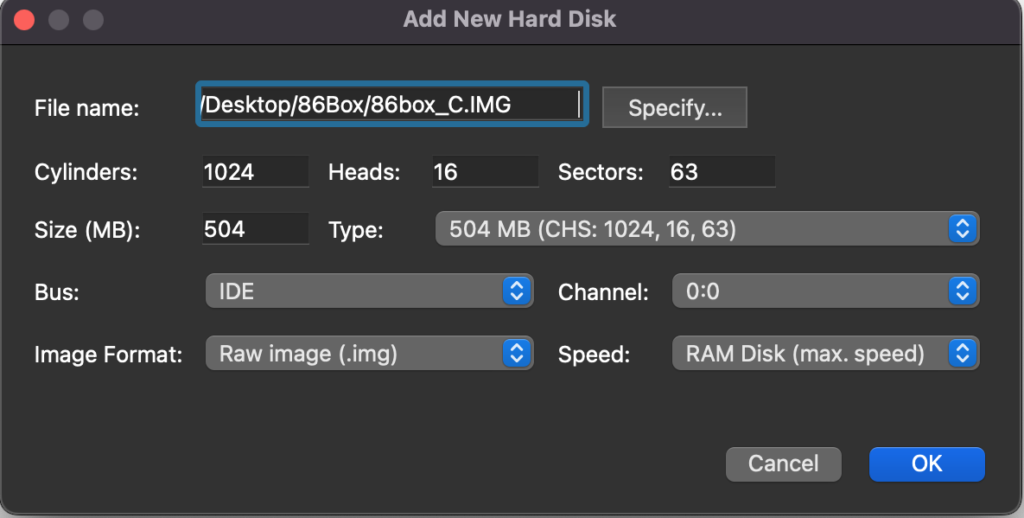
플로피와 시디롬을 사용하기 위하여 설정한 내용은 아래 그림과 같다.
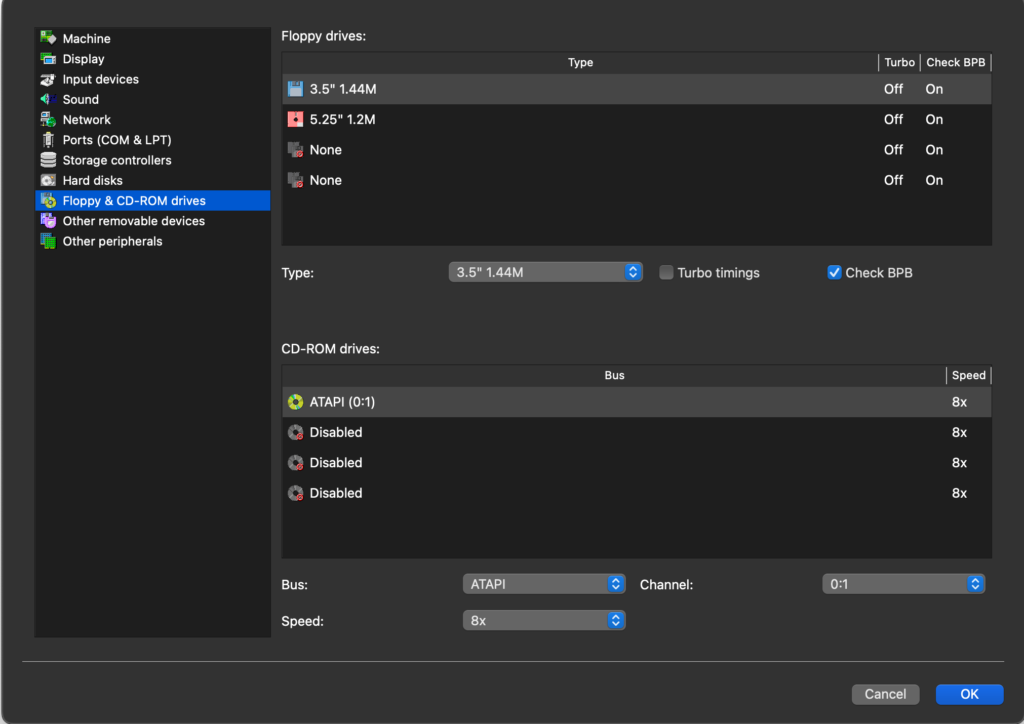
설정된 내용을 반영하면 재부팅이 되면서 CMOS BIOS에 진입하게 된다. 각자의 설정 환경에 따라 CMOS의 UI가 다를 수 있으나 기능 자체는 거의 비슷하다. 플로피 디스크와 하드 디스크를 사용하기 위하여 CMOS에서 설정을 적용한다.
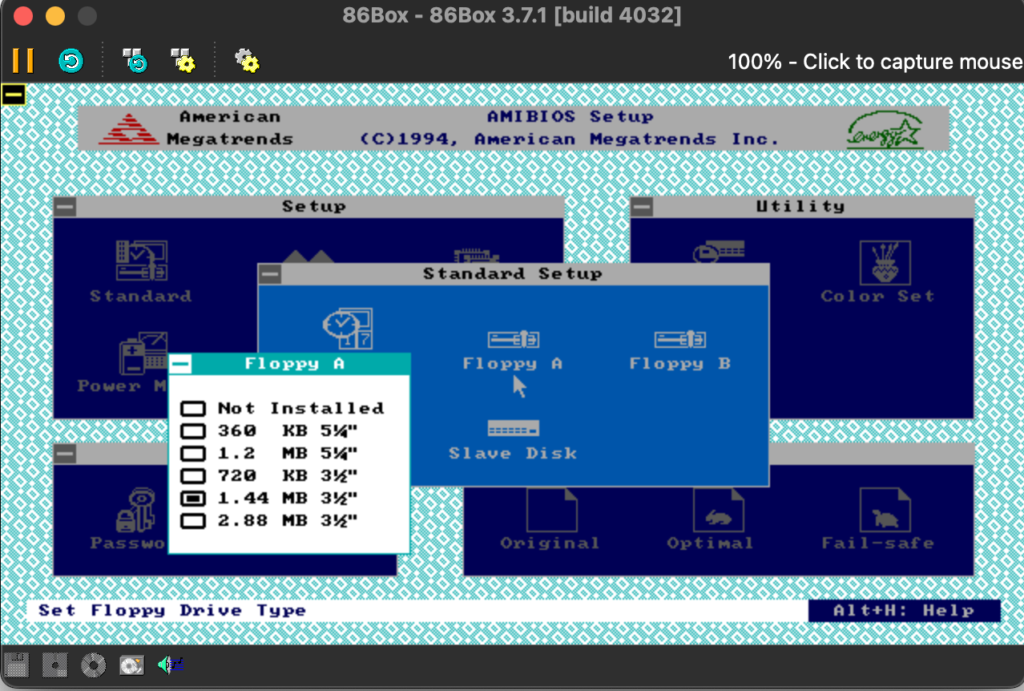
하드 디스크는 직접 정보를 입력 하기 보다는 자동으로 장치를 찾는 방법으로 쉽게 설정할 수 있다. AMI BIOS에서는 Utility 윈도우의 IDE Setup 메뉴에서 설정하였다.
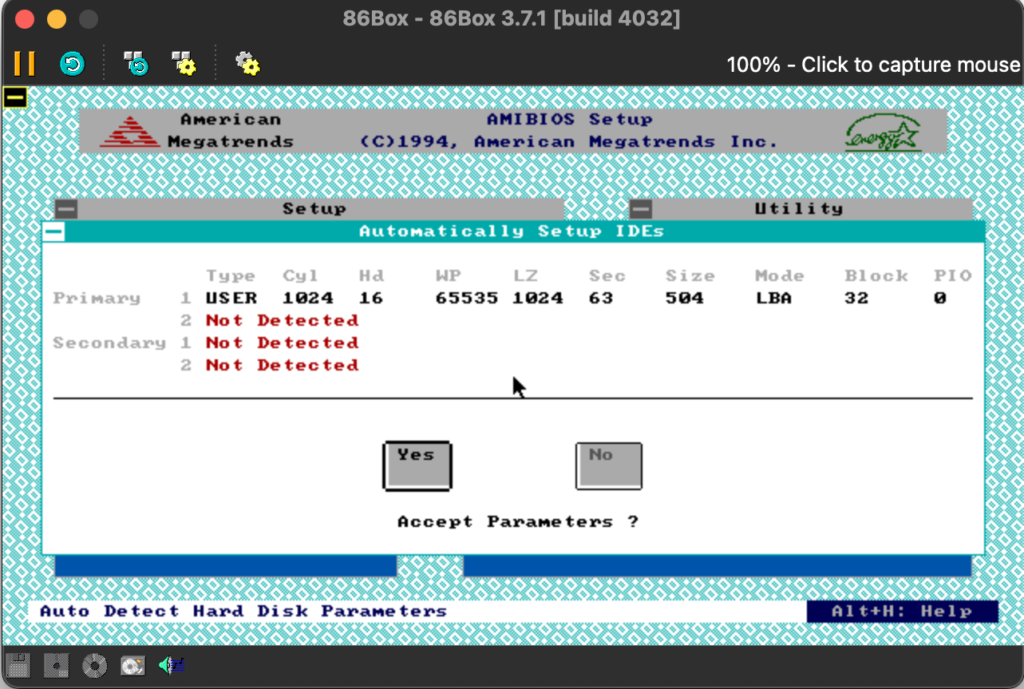
MSDOS 6.2 설치
설정된 시스템에는 DOS 운영체제가 설치되지 않았기 때문에 시스템이 정상 부팅되지 않는다. A 드라이브로 부팅을 시도하고 있다면 A 드라이브의 플로피에 운영체제 설치 이미지를 적용하여 MSDOS를 설치할 수 있다. 인터넷에서 MSDOS 설치 이미지를 다운로드 후 DOS 운영체제를 설치하도록 한다.
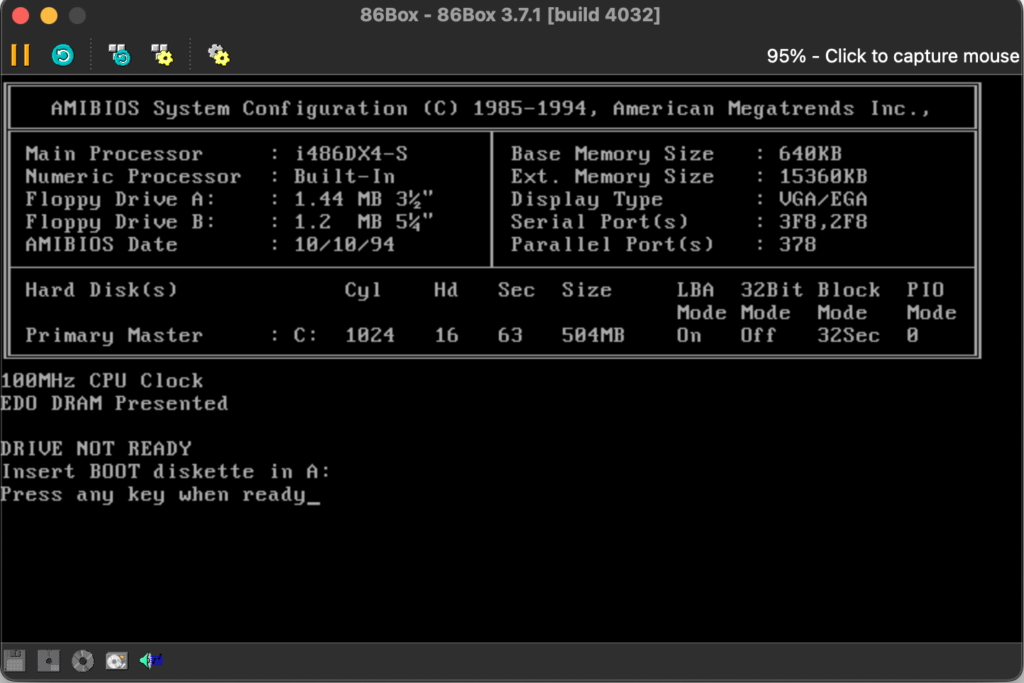
다운로드한 이미지는 아래줄의 디스크 이미지 또는 MEDIA 메뉴에서 사용할 수 있다. 쓰기 작업이 필요하지 않기 때문에 Existing Image (Write-Protected)를 사용하여 이미지를 로드하였다.
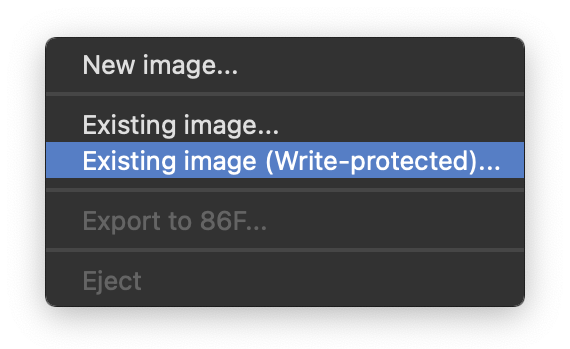
도스 설치 이미지로 부팅하면 아래처럼 도스의 설치 화면에서 설치를 진행할 수 있다. 하드 디스크를 포맷하고 진행 과정에 맞게 디스켓을 교체하여 설치를 완료할 수 있다.
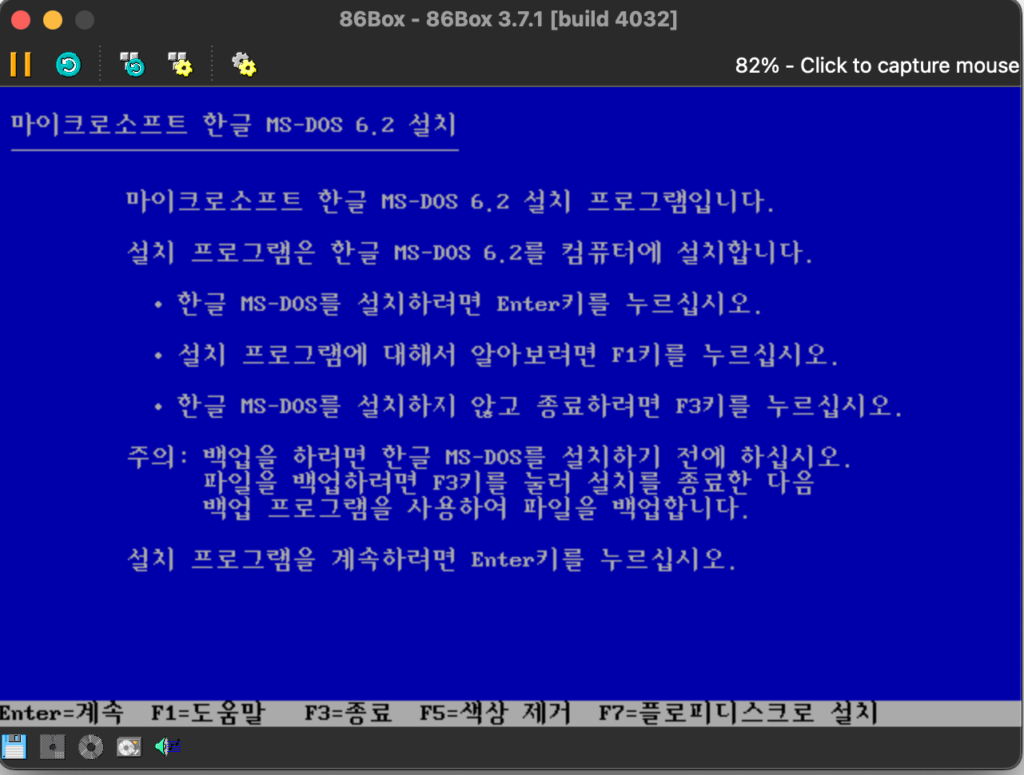
MSDOS 설치 과정 중 재부팅 이후에 C 드라이브 부팅이 제대로 되지 않으면서 먹통이 되어버렸다.
다시 바이오스로 들어가 A 드라이브로 우선 부팅되도록 순서를 변경해야 하는데 바이오스 진입을 위한 DEL키가 macBook에는 존재하지 않는다. 하지만 아래의 글에 나온 방법과 같이 fn키와 delete (Backspace)키를 함께 눌러 진입할 수 있다.
Hold the key in the lower left, labeled [fn] while you press the delete key.
설치 완료 후 디스크 이미지를 빼고 C 드라이브의 MSDOS로 부팅한다.
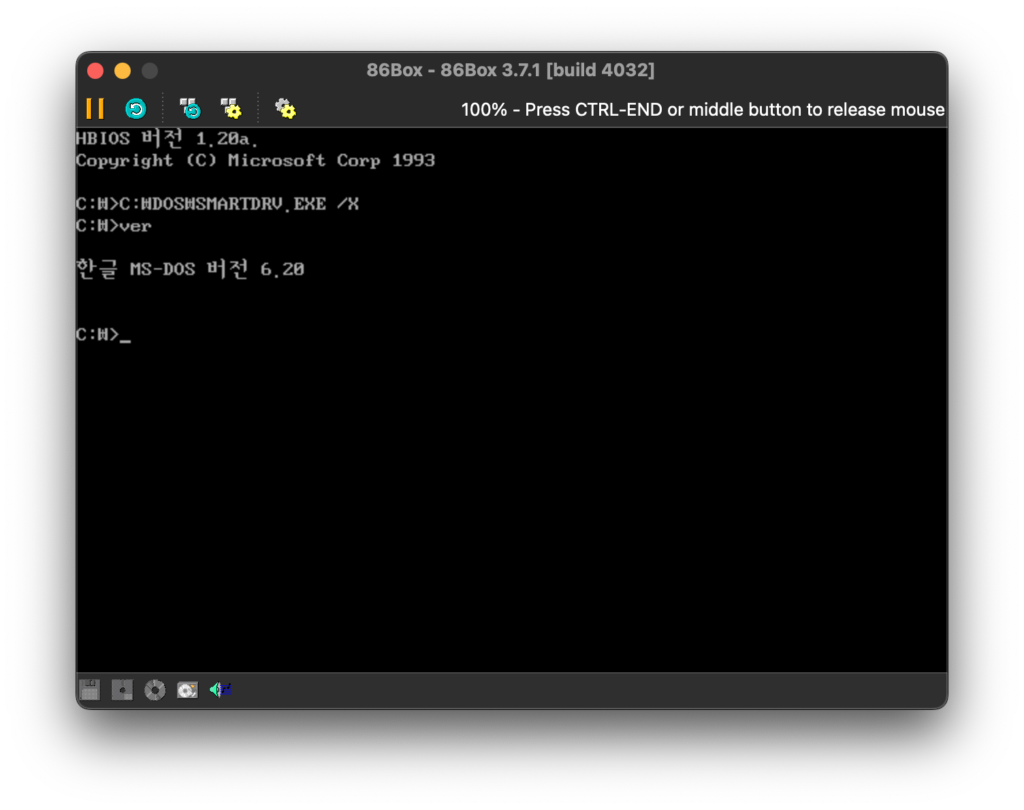
디스크 이미지에 파일 옮기기
86Box로 만든 가상 시스템에 파일을 옮기기 위해서 원시적인 방법이지만 가상의 플로피 디스크 이미지를 준비한다.
dd 명령으로 플로피 디스크 이미지를 생성한 후 86Box에서 해당 이미지를 로드 후 (이번에는 Write를 위하여 Write-Protected를 선택하지 않았다) DOS상에서 직접 포맷을 수행하였다.
➜ 86Box dd if=/dev/zero bs=1024 count=1440 > floppy.img 1440+0 records in 1440+0 records out 1474560 bytes transferred in 0.036101 secs (40845406 bytes/sec)
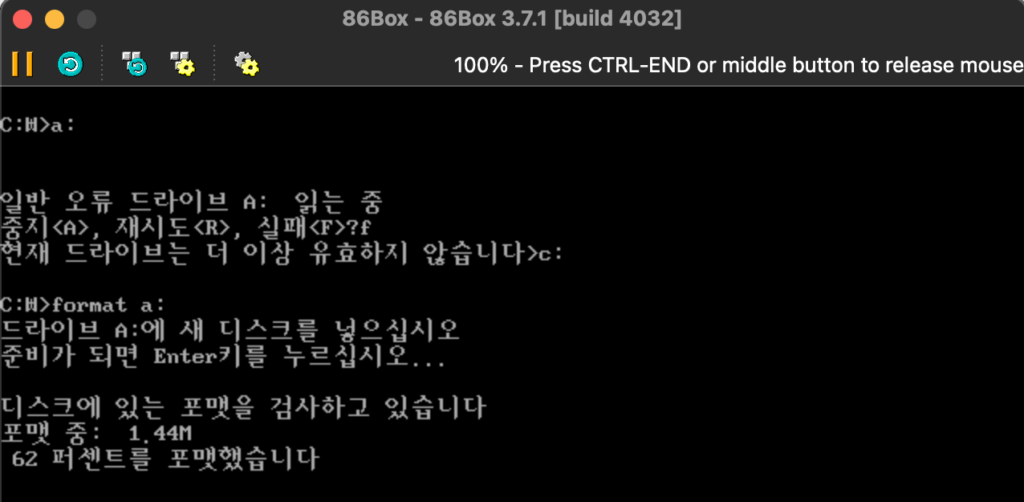
포맷이 완료되면 해당 이미지를 macOS에서 마운트 하여 원하는 파일을 옮길 수 있다.
도스 드라이버 설치
시디롬 (CDROM)
용량이 작은 플로피로 86Box에 파일을 옮기는건 매우 불편하기 때문에 CDROM을 먼저 사용할 수 있도록 드라이버를 설치한다.
설치 파일을 다운로드 후 이전에 생성한 플로피 디스크 이미지에 복사하거나 플로피 이미지 형태로 배포되는 파일을 다운로드 후 86Box에서 플로피 이미지를 로드하여 설치한다.
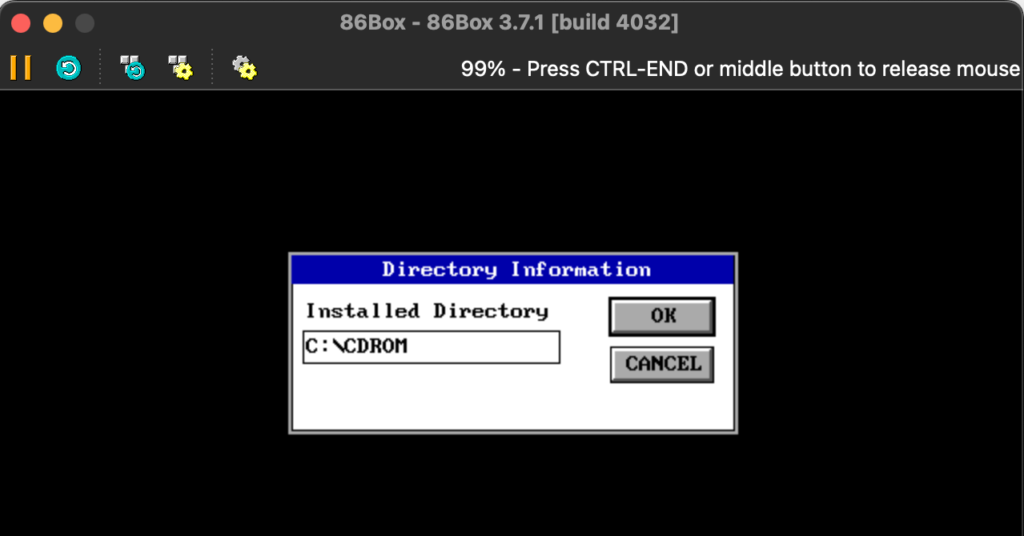
드라이버 설치 과정에서 자동으로 시디롬을 설정하기 때문에 재부팅 이후부터는 시디롬 사용이 가능하다.
사운드카드 (SOUND)
앞에서 생성한 플로피 디스크 이미지 또는 시디 이미지에 Sound Blater AWE32 DOS용 드라이버를 다운로드 후 복사한다.
macOS에서 CDROM 이미지는 아래의 명령으로 생성할 수 있다.
$ hdiutil makehybrid -iso -joliet -o /tmp/cdimage.iso ~/Desktop/86Box/cdimage
플로피에 비하여 넉넉한 용량의 시디의 장점을 살려 이미지 생성에 사용될 디렉터리에 드라이버와 유틸리티를 준비해두고 시디롬 이미지를 한번에 생성하는 것이 편하다.
다운로드한 드라이버 파일 sbbasic.exe를 하드 디스크의 적당한 디렉터리에 옮긴 후 실행하면 install.exe 파일이 생성된다. install.exe 파일을 실행하여 C:\SB16 경로에 사운드 드라이버 설치를 완료한다. 설치 과정에서 CONFIG.SYS와 AUTOEXEC.BAT 파일에 자동으로 설정이 적용된다.
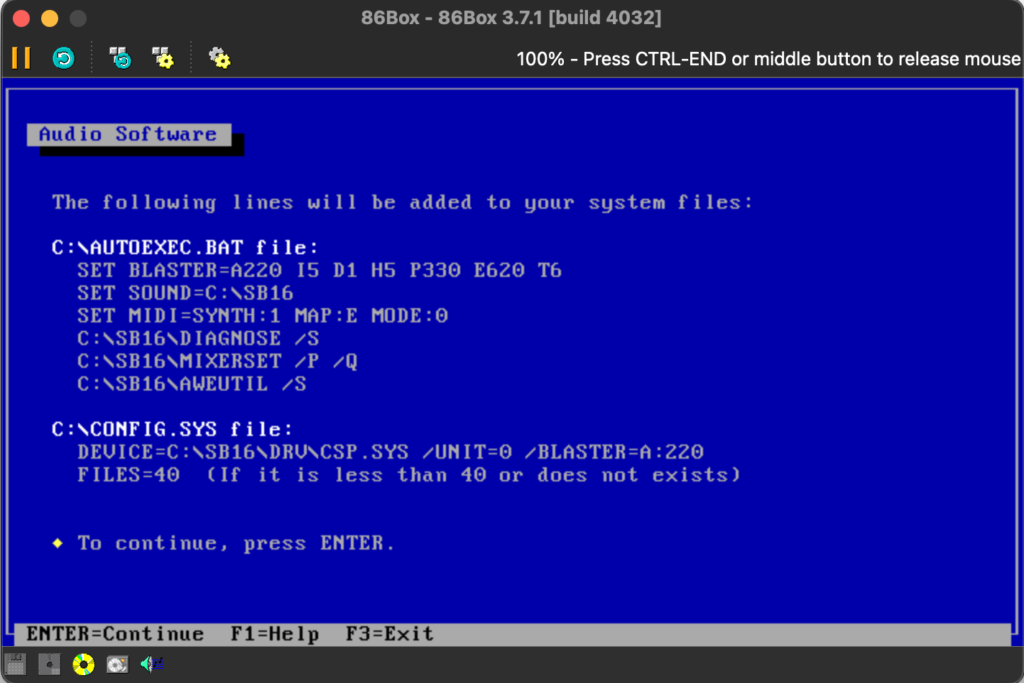
드라이버 설치 완료 후 C:\SB16\DIAGNOSE.EXE를 실행하여 소리가 제대로 설정 되었는지 확인하고 설정 파일을 다시 적용하고 재부팅한다.
마우스 (MOUSE)
마우스를 사용하기 위하여 마우스 드라이버도 설치한다. 링크의 구버전 드라이버 대신 최신의 다른 드라이버를 설치해도 무방하다.
그래픽 카드를 포함한 이외의 드라이버는 따로 설치하지 않았다.
프린세스메이커2 설치 및 설정
프린세스 메이커2 게임은 인터넷상에 배포 중인 파일을 활용한다. 따로 게임의 링크는 남기지 않겠다. 인터넷에서는 인스톨 파일이 아닌 시스템에 이미 설치된 게임 파일들로 배포되고 있다. 1.44MB 디스켓으로 파일을 옮기는 것은 불편하기 때문에 편리하게 시디롬 이미지로 생성하여 복사한다.
SETUP.EXE 명령으로 게임 구동에 사용될 메모리 설정과 사운드 설정을 수행한다. 메모리 설정은 EMS 대신 XMS를 사용하도록 하였으며 MT32 + Sound Blaster로 설정하였다. 기호에 따라 GM + Sound Blaster 설정도 사용 가능하다.
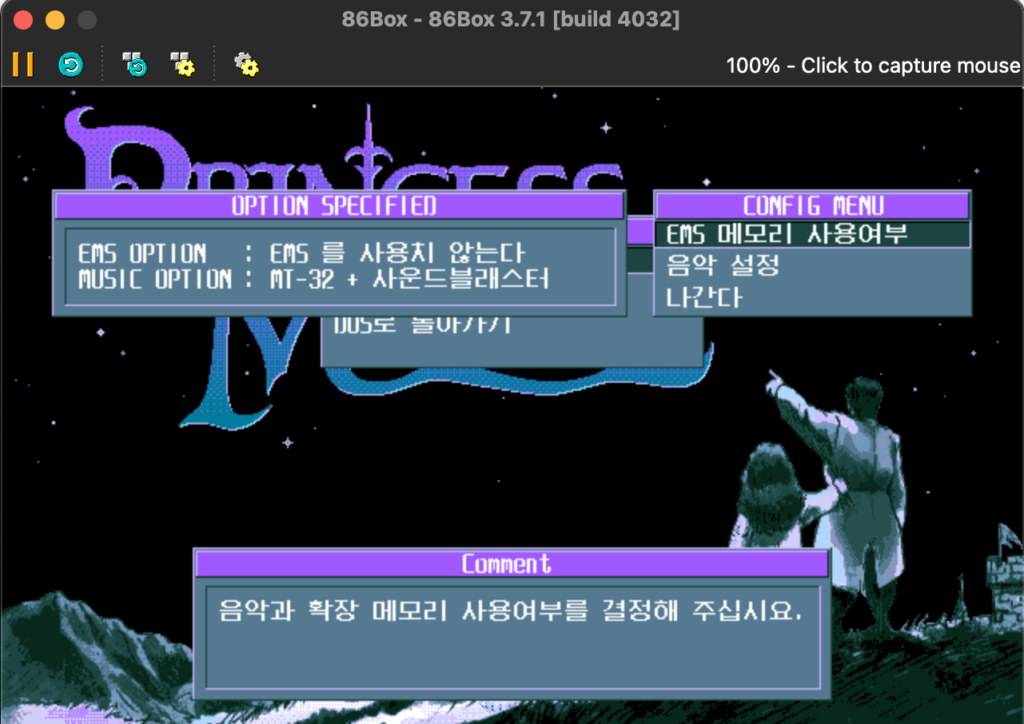
softmpu 설치 및 설정
프린세스 메이커2에서 미디를 듣기 위해서는 softmpu가 필요하다. softmpu를 다운로드 후 압축 해제된 파일 중 softmpu.exe를 시스템에 복사한다.
softmpu가 구동되기 위해서는 메모리 관리 프로그램 emm386이 실행되어 있어야 한다. CONFIG.SYS 파일에 아래와 같은 내용을 삽입한다. 설정과 관련된 전체 내용은 글의 마지막에 첨부 하였다.
DOS=HIGH,UMB DEVICE=C:\DOS\EMM386.EXE NOEMS
사운드 설정에서 특별하게 설정하지 않았다면 220h, IRQ 5가 사용될 것이다. 프린세스 메이커 2는 미디 사용을 위해서 IRQ 2(또는 9)가 사용되는데 현재의 설정으로는 IRQ 2와 쌍으로 사용되는 IRQ 9번 설정으로는 softmput가 구동되지 않는다.
softmpu.exe /sb:220 /irq:9 /mpu:330
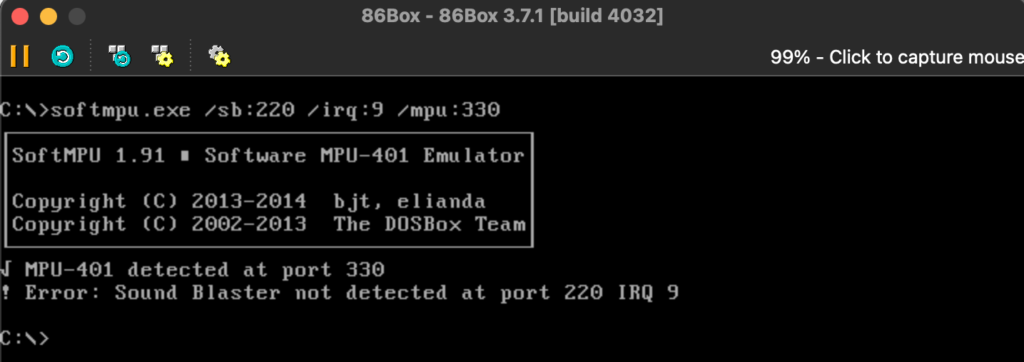
C:\SB16\DIAGNOSE.EXE를 구동하여 Sound Blastser의 IRQ를 2로 강제 설정 후 바뀐 값으로 재부팅 한 이후에 softmpu를 다시 실행 해본다.
(86Box의 Sound 설정 부분에서 Configure 옵션에서 IRQ를 수정하지 않아도 설정이 반영되었다. 필요하다면 해당 설정도 변경하도록 한다)
수정된 프린세스 메이커2의 파일을 사용하여 IRQ 2가 아닌 경우에도 미디를 듣는 방법이 있으나 여기에서는 IRQ 값을 쉽게 수정이 가능하기 때문에 수정된 파일을 사용하지 않고 진행한다. 앞에서 사운드 블래스터 드라이버 설치 과정에서 생성된 C:\SB16 디렉터리의 diagnose.exe를 실행하여 사운드 설정을 새로 수행한다. 대부분 디폴트 값을 잘 찾아주는데 IRQ 값을 5가 아닌 IRQ 2로 수동 설정한 후 시스템을 재구동한다.
다시 softmpu를 구동하면 정상적으로 수행된다.
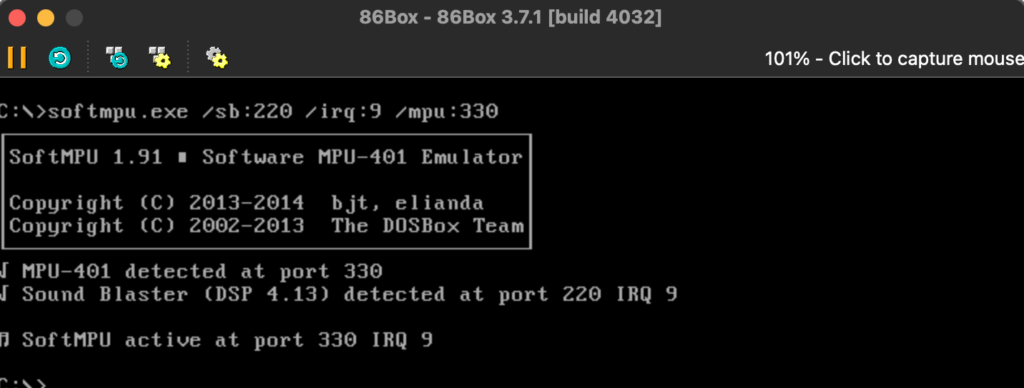
결과 시험
설치된 프린세스 메이커2 게임을 실행하면 미디 배경 음악이 들릴 것이다. MT32와 GM 중 선호하는 설정으로 사용할 수 있다. 이 글에는 안타깝게도 배경음 녹음과 영상 촬영은 하지 않아 시험 결과를 남기지 못하였다. 직접 따라해보거나 다른 사람들이 올려놓은 유튜브 영상을 참고하길 바란다.
부팅 설정
참고를 위하여 메모리 설정과 기타 설정을 포함하는 부팅 설정 파일을 남겨둔다. 메모리 관리 등의 설정에 어려움이 있는 경우 참고바란다. 사운드 이외에 MOUSE 등의 설정은 포함되지 않았다.
CONFIG.SYS
DEVICE=C:\DOS\SETVER.EXE DEVICE=C:\DOS\HIMEM.SYS DOS=HIGH,UMB DEVICE=C:\DOS\EMM386.EXE NOEMS DEVICE=C:\DOS\BILING.SYS REM DEVICE=C:\DOS\HBIOS.SYS REM ** FILES=30 INSTALL=C:\DOS\NLSFUNC.EXE C:\DOS\COUNTRY.SYS LASTDRIVE=Z DEVICEHIGH=C:\CDROM\GSCDROM.SYS /D:MSCD000 /v FILES=40
AUTOEXEC.BAT
SET SOUND=C:\SB16 SET BLASTER=A220 I2 D1 H5 P330 E620 T6 SET MIDI=SYNTH:1 MAP:E MODE:0 C:\SB16\DIAGNOSE /S C:\SB16\AWEUTIL /S C:\SB16\MIXERSET /P /Q C:\DOS\SMARTDRV.EXE /X @ECHO OFF PROMPT $p$g PATH C:\DOS SET TEMP=C:\DOS LH C:\CDROM\MSCDEX /D:MSCD000 C:\SOFTMPU.EXE /SB:220 /IRQ:9 /MPU:330
마치며
고백하자면 필자는 도스 시절에 제대로된 미디 음을 들어보지 못하였다. (옥소리 노래방은 많이 이용하긴 했었다) 잘 몰랐기 때문에 미디에 대한 갈증이 크지 않았고 지금에서는 굳이 미디 음이 아니더라도 고음질의 음악을 들을 방법이 많기 때문에 불필요한 일인지도 모른다. 그러나 과거에는 고가의 금액을 투자해야만 했던 기술들이 발전된 기술을 사용하여 다시 경험해볼 수 있다는점은 매우 흥미롭다고 할 수 있다. 현재에도 실기에서 미디음을 듣고자 한다면 적지 않은 돈이 필요하다. 에뮬레이션이 아무리 완벽하더라도 실기와는 느낌이 다를 수 밖에 없다. 그것은 성능과는 다른 감성의 문제일 것이다. 기회가 된다면 언제고 실기에서 미디음을 듣는 경험을 해봤으면 한다.